PDF 편집을 회원가입, 다운로드 없이 무료로 할 수 있는 사이트를 찾고 계신가요?
여러 PDF 편집 사이트들의 특징들을 이 글에서 확인하여 나에게 적합한 무료 PDF 편집 사이트를 알아보세요.
추천하고자 하는 사이트들은 Smallpdf, PDFescape, Sejda, iLovePDF, PDF Candy, PDF24 Tools 및 Canva PDF Editor 등 7개의 인기 무료 PDF 편집 웹사이트들 입니다.
특히, 이 사이트들의 주요 기능, 장점 및 단점을 비교 분석해 보겠습니다.

▤ 목차
1. PDF Candy
주요 특징
PDF 변환, 병합, 분할, 압축 및 편집 등 포괄적인 기능 보유
워터마크 추가 및 비밀번호로 PDF 보호
스캔한 문서의 OCR*
*OCR이란 pdf에 있는 글자이미지를 텍스트로 변환하는 것으로, 글자를 수정하고 편집할 수 있습니다.
크고 직관적인 인터페이스
장점
OCR(PDF 글 수정 가능), 워터마킹, 비밀번호 보호 포함
오프라인 데스크톱 버전 사용 가능
파일 크기 제한이 넉넉한 편: 파일당 최대 500MB
PDF가 화면에 가득차고 인터페이스가 직관적이라 보기 편함
단점
일부 고급 기능(일괄 처리 등)에는 구독이 필요
무료 사용자의 경우 하루 최대 10개 파일 가능
사이트 사진
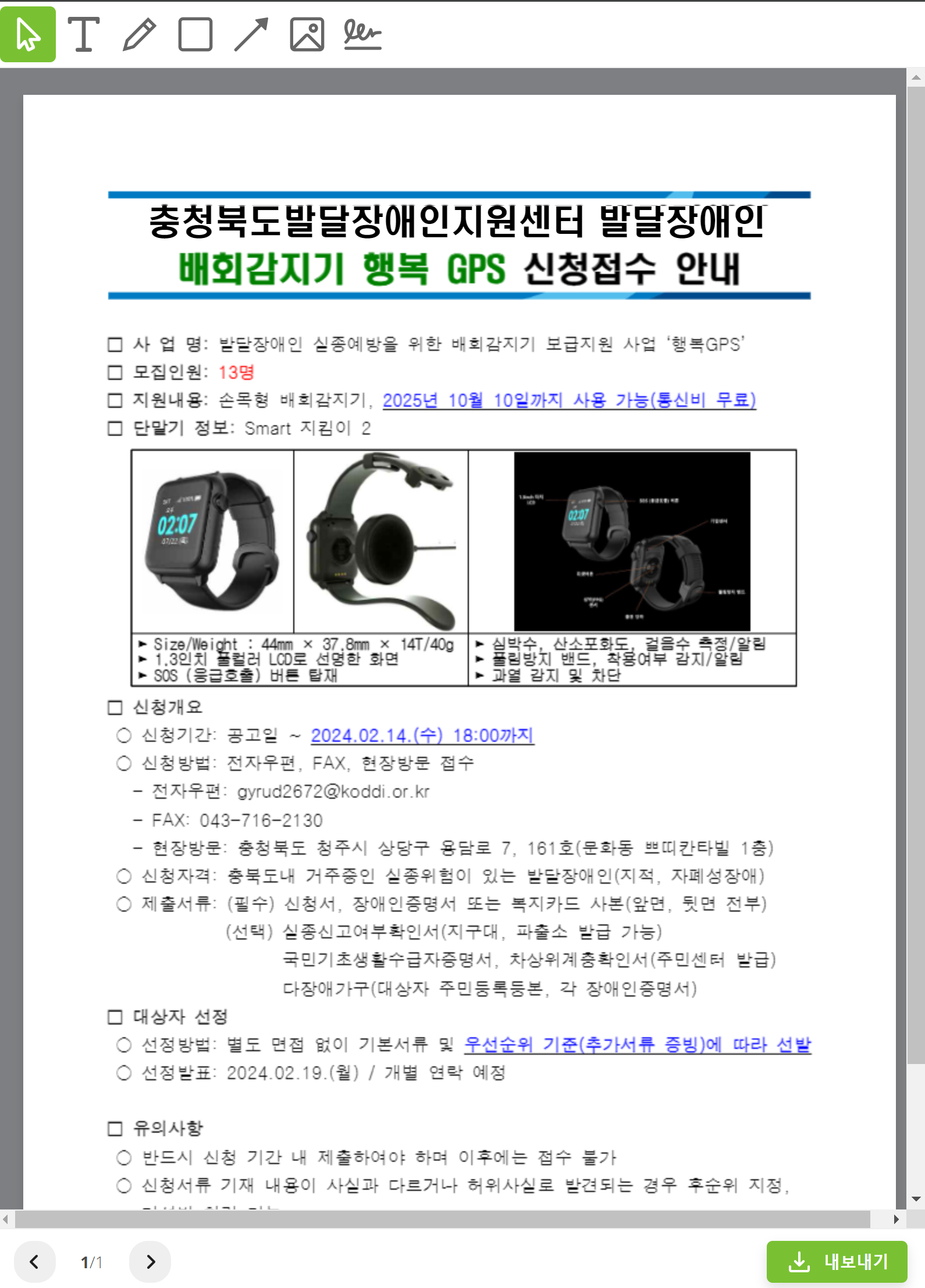
2. PDFexcape
주요 특징
온라인 및 데스크톱 버전 둘 다 가능
텍스트 편집, 주석 추가, 양식 채우기 및 새 PDF 만들기
비밀번호 보안, Form Field* 기능
*PDF 문서에서 사용자가 입력할 수 있는 양식 필드(예: 텍스트 상자, 체크박스, 라디오 버튼, 드롭다운 메뉴 등)를 생성 가능.
장점
일일 사용 한도 없음
업그레이드 없이 다양한 작업(OCR 인식, Form field 등) 가능
데스크톱 버전의 오프라인 기능
단점
한글로 변역된 페이지를 제공하지 않음
온라인 편집기에는 파일 크기 제한*
*파일 크기 10MB, 문서당 100page
데스크톱 버전은 완전히 무료가 아님
사이트 사진
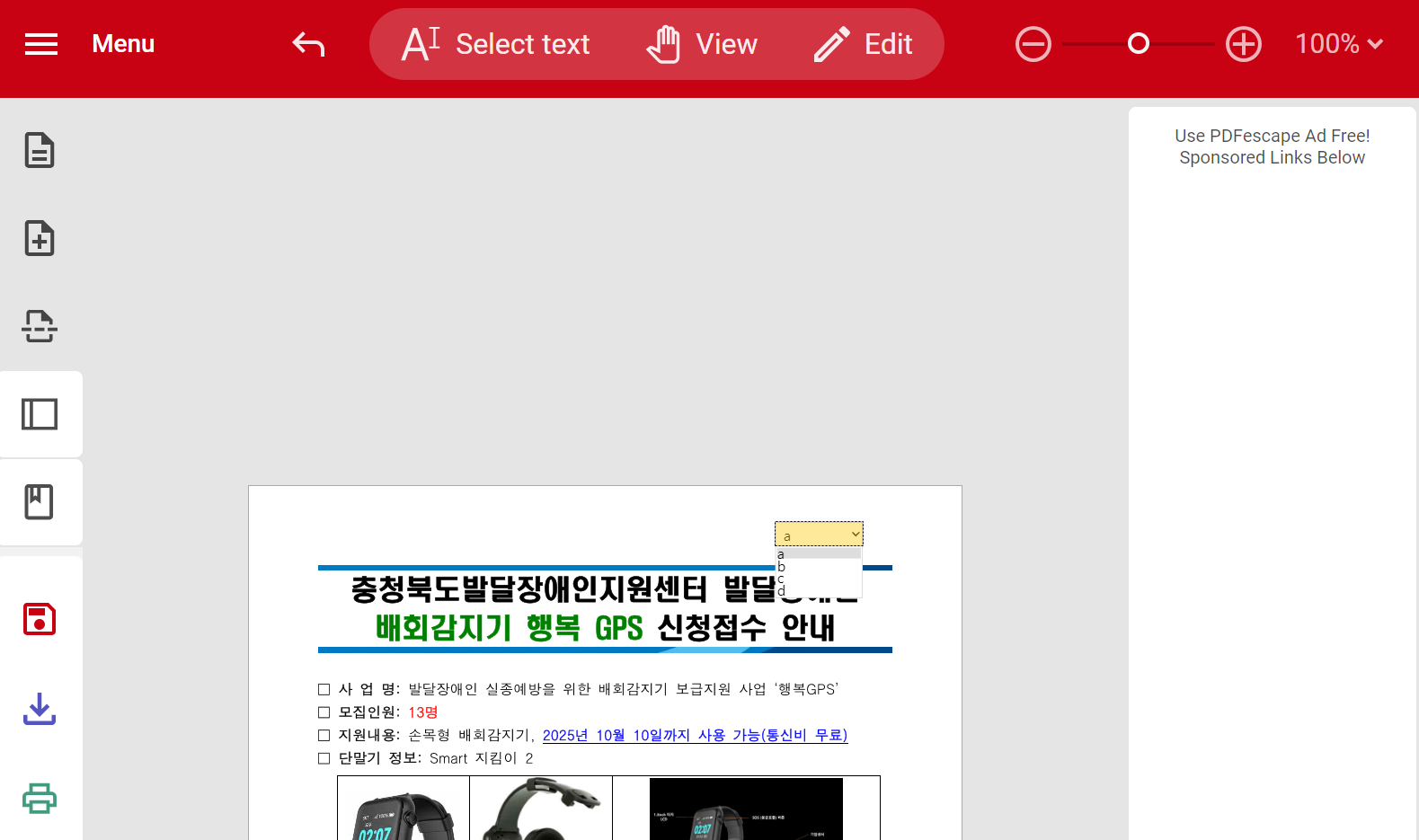
3. Sejda
주요 특징
PDF 편집, 변환, 병합 및 압축을 위한 포괄적인 기능 보유
텍스트 편집, 페이지, 이미지 추가 및 서명
OCR(광학 문자 인식으로 pdf 글 수정 가능)
장점
업그레이드 없이 다양한 작업(OCR 인식, Form field 등) 가능
광범위한 편집 옵션
단순하고 복잡한 작업 모두에 적합
페이지 추가가 쉬움*
*추가를 원하는 곳에 "Insert page here" 클릭
제한되는 문서 크기와 페이지 수가 다른 사이트에 비해 넉넉한 편*
* 문서크기 제한: 50MB 또는 200페이지, OCR 제한: 문서당 10페이지
단점
무료 버전은 하루 3개 작업으로 제한되어, 다른 사이트들에 비해 제한이 센 편..
아이콘 등 인터페이스 요소들이 크기가 작아서 불편할 수 있습니다.
사이트 사진
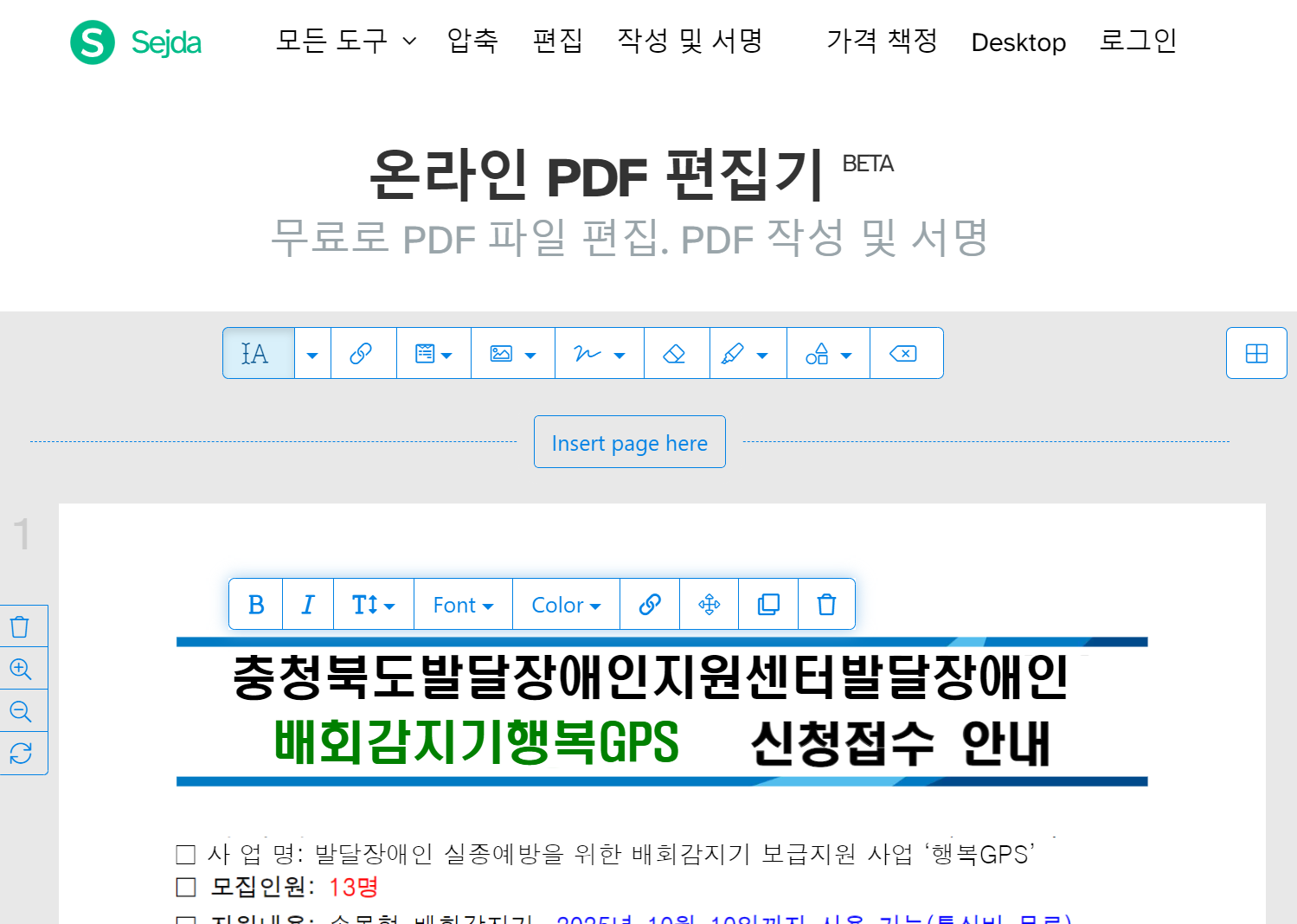
4. Canva PDF
주요 특징
드래그 앤 드롭 인터페이스를 사용하여 텍스트, 이미지, 요소 추가
디자인을 PDF 형식으로 변환
팀 프로젝트를 위한 협업 기능
Canva의 다른 디자인 도구와 통합.
장점
시각적으로 매력적인 PDF를 생성하기 위한 강력한 디자인 도구*
* Magic Media로 이미지, 그래픽, 동영상 생성 가능(50 크레딧으로 제한). 이쁜 글꼴, 그래픽, 스티커 사용 가능
직관적인 드래그 앤 드롭 인터페이스
공동 프로젝트에 탁월
OCR로 PDF 글 수정 가능
일일 파일 수 제한이 없음
단점
PDF 편집 기능이 부족
도형 및 텍스트 삽입이 불편한 편 (옆에 메뉴바를 열어야 가능하기 때문에..)
디자인 중심 작업에 더 적합
디자인적 요소가 많아 무거운 편
파일 크기 제한이 센편: 파일당 5MB
일부 고급 기능(프리미엄 글꼴, 템플릿, 배경 제거 등 디자인적 기능)에는 구독이 필요
사이트 사진
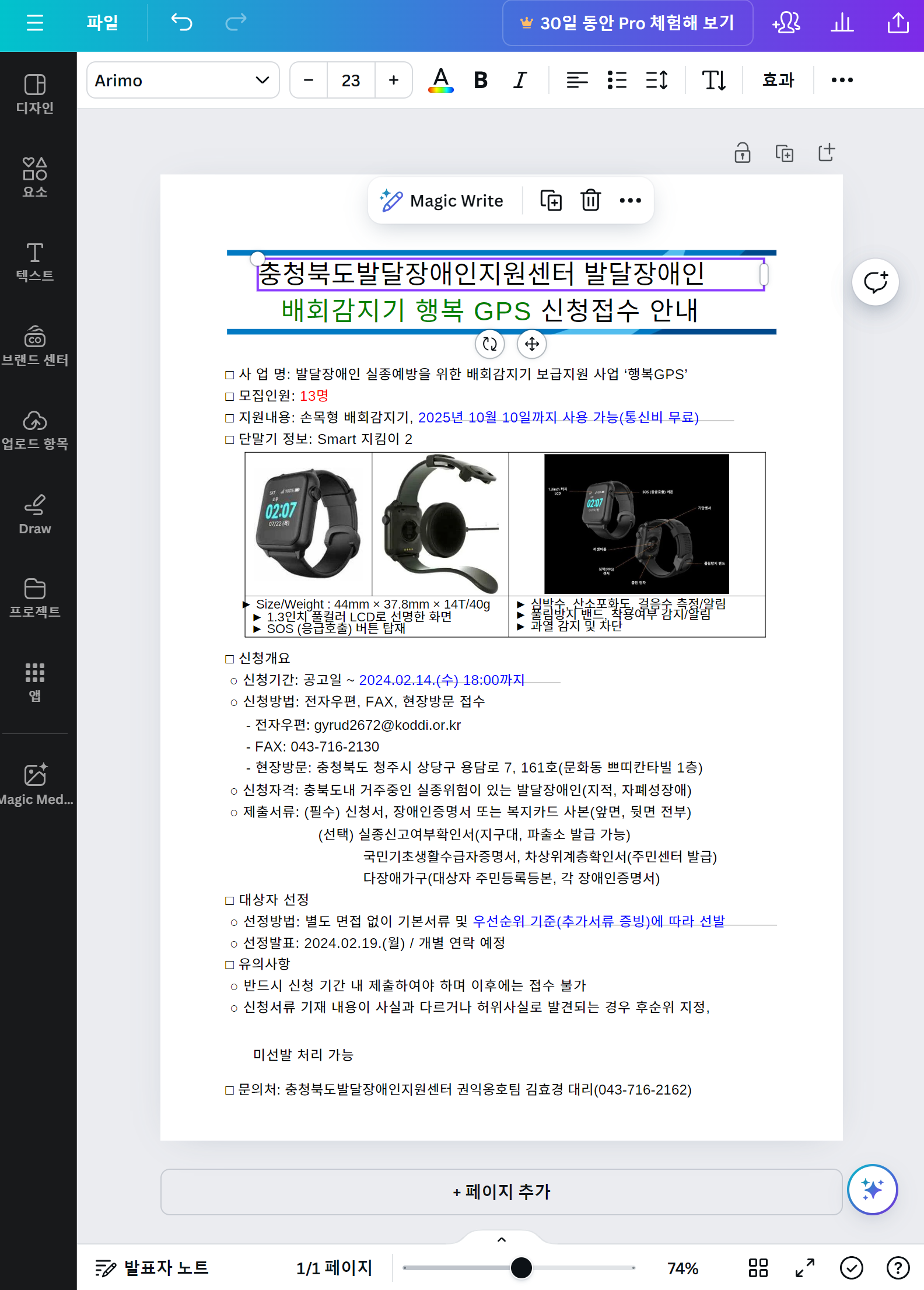
5. iLovePDF
주요 특징
PDF 편집, 변환, 병합, 분할 및 압축 등 포괄적인 기능 보유
직관적인 인터페이스
텍스트, 이미지, 워터마크 및 주석 추가
전자 서명
클라우드 통합(Google Drive 및 Dropbox)
장점
간단하고 포괄적인 도구 세트
클라우드 통합
이동 중에도 액세스할 수 있는 모바일 앱
일일 작업 수가 25개로 넉넉한 편
단점
일부 고급 기능(OCR 등)은 프리미엄 버전에서만 사용할 수 있음.
파일 크기 제한이 센편: 파일당 최대 15MB, 문서당 100페이지
사이트 사진
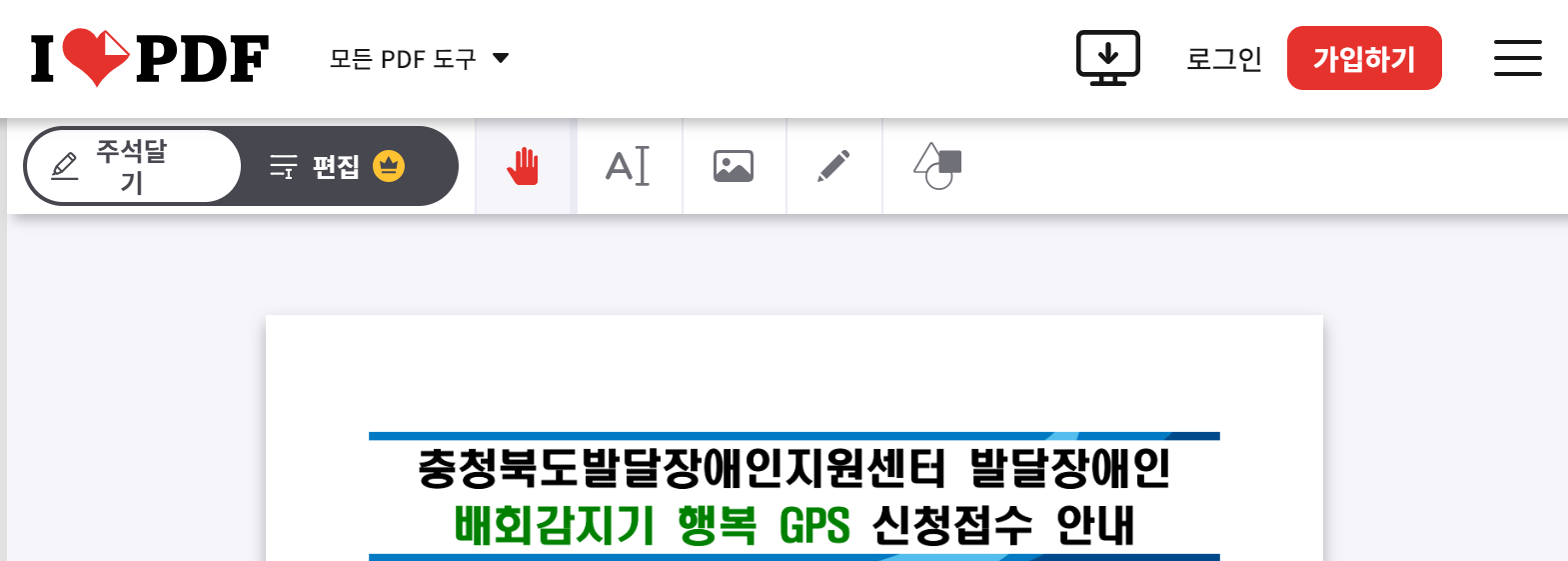
6. Smallpdf
주요 특징
PDF 편집, 변환, 병합 및 압축을 위한 포괄적인 기능 보유
사용자 친화적인 인터페이스
텍스트, 이미지, 도형 및 주석 추가, 전자 서명
클라우드 통합(Google Drive 및 Dropbox)
장점
직관적인 디자인과 폭넓은 기능성
강력한 파일 변환 및 압축
편리한 클라우드 통합
단점
하루 무료 작업 수 제한
일부 고급 기능(OCR)은 결제 필요
위에 바가 고정되어 화면이 작은 경우 불편
사이트 사진

7. PDF24 Tools
주요 특징
PDF 변환, 병합, 분할, 압축 및 편집 등 포괄적인 기능 보유
간단하고 효율적인 인터페이스
오프라인 사용을 위한 데스크톱 버전 보유
장점
초보자와 고급 사용자에게 적합한 포괄적인 도구 세트
기능이 적은만큼 가벼운 편
데스크톱 버전의 오프라인 기능
단점
웹 버전에는 일부 고급 기능이 부족(OCR로 PDF 글 수정 불가)
인터페이스와 기능이 집약적
페이지 사진
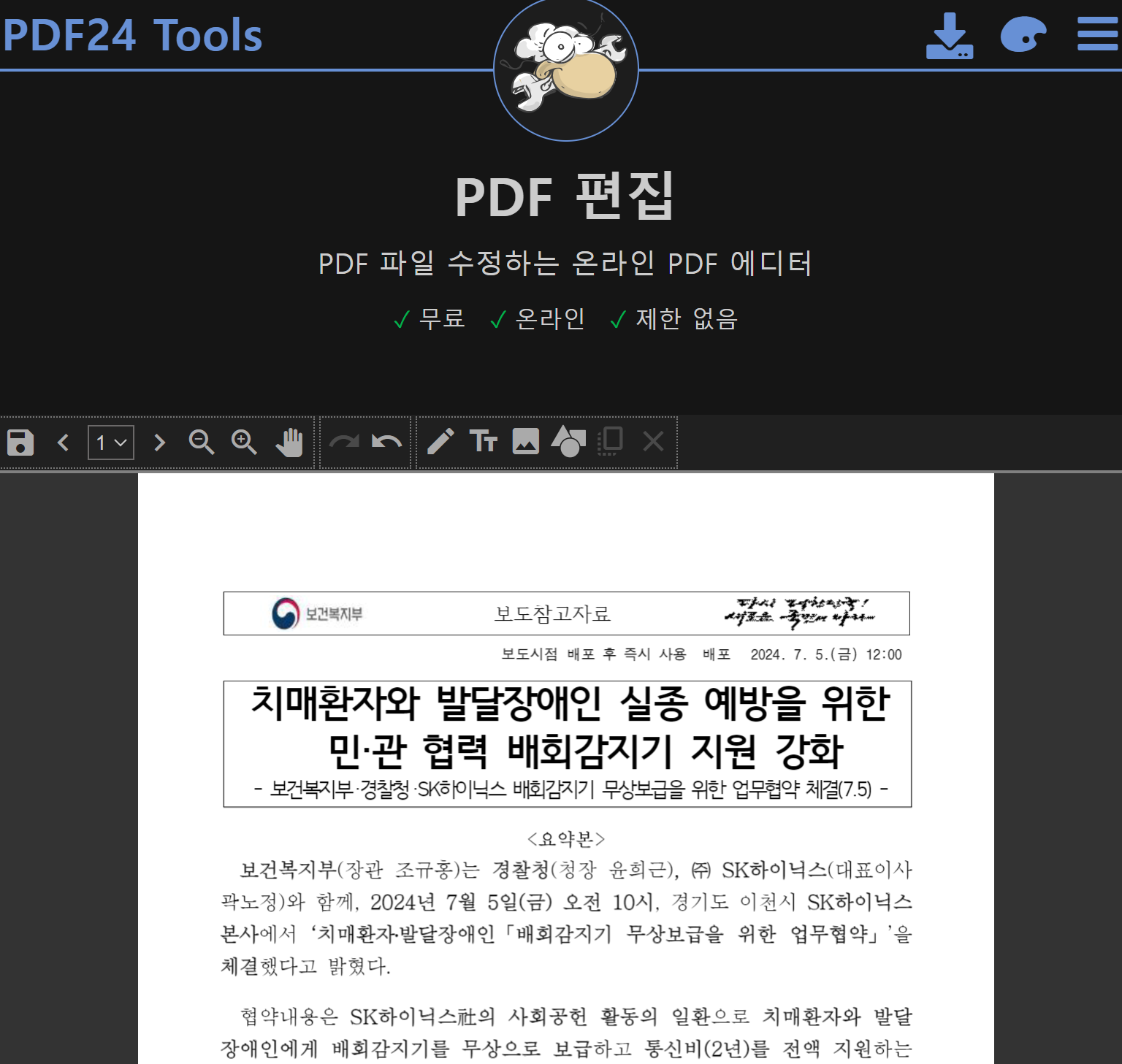
파일 크기 및 일일사용량 한도 비교
일일사용 한도와 파일 크기 및 페이지 수가 반비례하는 것 같네요.
아래 표 참고하셔서 몇 개의 작업을 할건지, 파일 크기는 어떤지 확인하시고 적합한 사이트를 사용하시면 좋을 것 같습니다.
| 사이트 | 일일 사용 한도 | 파일 크기 제한 |
| PDF Candy | 하루 10개 파일 | 파일당 500MB |
| PDFescape | 구체적인 일일 한도 없음 | 파일당 10MB, 문서당 100페이지 |
| Sejda | 하루 3개 작업 | 파일당 50MB, 문서당 200페이지, OCR 문서당 최대 10페이지 |
| Canva | 구체적인 일일 한도 없음 | 파일당 5MB |
| iLovePDF | 하루 25개 작업 | 파일당 15MB, 문서당 100페이지 |
| Smallpdf | 하루 2개 작업 | 파일당 5GB |
| PDF24 Tools | 구체적인 일일 한도 없음 | 파일당 100MB |
결론
적합한 무료 PDF 편집 도구를 선택하는 것은 특정 요구 사항과 사용 패턴에 따라 달라지지만, 일단, 저의 기준으로 위의 사이트들의 순서를 매겨봤습니다. 주 고려사항은 사용하기 편한 인터페이스 및 기능 특히 OCR기능으로 PDF 글을 수정할 수 있나, 파일 크기 및 수 제한이 넉넉한가로 잡았습니다.
저는 주로 수업용 PDF를 편집하는데, 여기에 적합한 사이트는 PDF Candy라는 생각이 들더라고요. 인터페이스가 크고 직관적이며, OCR기능으로 PDF 글 수정이 가능하는 등 PDF 편집에 적합한 고급 기능도 잘 들어있고, 일일 파일 수도 10개로 넉넉한 편이고, 파일 크기도 500MB로 큰 편이라 가장 마음에 들었습니다.
PDFescape도 PDF Candy와 비슷하게 인터페이스와 기능들이 좋았지만, 파일 크기 제한이 있는 편이고, 한국어를 지원하지 않고 좌측에 메뉴바가 있어 좀 복잡해지더라고요. 그 메뉴바에 PDF candy보다 좀더 구체적인 기능들은 많이 있긴 하지만요.
Sejda는 PDFescape와 비슷하게 OCR 및 광범위한 편집 옵션에 이상적이지만 무료 작업 수가 작은 편이고, 인터페이스가 좀 작고 오밀조밀한 느낌이라, 사용할 때 불편하실 수 있겠다 싶더라고요.
Canva PDF는 디자인 중심 작업에 탁월하고 예쁜 글꼴, 템플릿등이 많더라고요. 파일 수도 제한이 없고, OCR 기능도 좋고, 다만, 파일 크기가 5MB로 작은편이고, 일반적인 PDF 편집 기능이 사용하기 불편하고 포괄적이지는 않은 편이였습니다.
iLovePDF는 클라우드 통합과 포괄적인 PDF 편집 기능을 제공하고 일일 사용량도 25개로 넉넉한 편인데, 파일 크기가 15MB로 제한이 있는 편이고, 특히, OCR 기능으로 PDF의 글들을 수정할 수 없다는게.. 가장 아쉬운 점이였습니다.
Smallpdf도 iLovePDF와 같이 클라우드 통합과 포괄적인 PDF 편집 기능을 제공하고, 파일크기 제한이 5GB로 상당히 넉넉한 편으로 좋은 점도 많았지만, 일일 사용량이 2개 밖에 되지 못하고, OCR 기능으로 PDF의 글들을 수정할 수 없다는게 아쉬웠습니다. 또 인터페이스 측면에서 위에 메뉴가 고정되어 있는게 불편하더라고요. 큰 파일을 편집말고도 변환 기능 등을 이용할 때 사용하면 좋은 사이트일 것 같습니다.
PDF24 Tools는 간단하고 효율적이지만 고급 기능이 부족하다는게 많이 아쉬웠습니다. 인터페이스가 집약적인 느낌이고, 안이쁘기도 하고요. 그치만 가볍게 잘돌아가기에, 간단한 텍스트 추가 작업을 할 때 아주 좋은 사이트라 생각됩니다. 오프라인 기능을 갖춘 데스크톱버전도 있으니 활용하기 좋을 것 같습니다.
각 PDF 편집 사이트들에는 장단점이 있으므로 어떤 사이트를 이용할까 결정을 내리기 전에 어떤 기능이 가장 중요한지 고려해보세요. 지금까지, 무료 PDF 편집 사이트 총 7개를 비교 분석 해보았습니다. 많은 도움되셨길..
'생활정보' 카테고리의 다른 글
| 2024 1차 HUG 든든전세주택 모집공고 정리 (0) | 2024.07.30 |
|---|---|
| 2024 HUG 든든전세주택 신청 방법 찬찬히 알아보기 (0) | 2024.07.30 |
| 크롬 다운로드 간편 방법 및 Q&A (0) | 2024.07.28 |
| 2024 부산바다축제 라인업 기본정보 (0) | 2024.07.27 |
| 씨제이택배 배송조회 상세 CJ대한통운 택배 고객센터 PC 모바일 (0) | 2024.07.26 |




